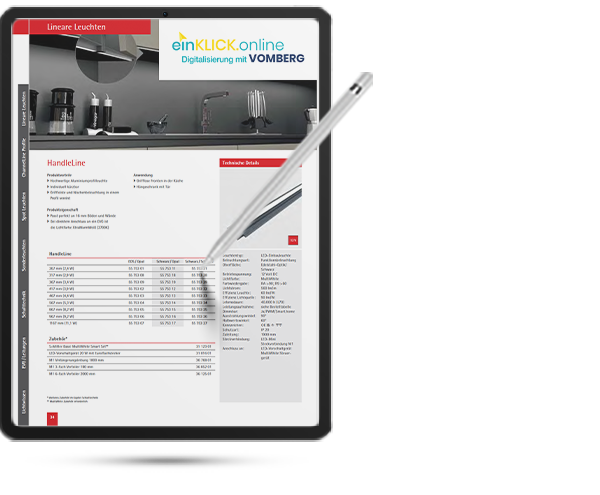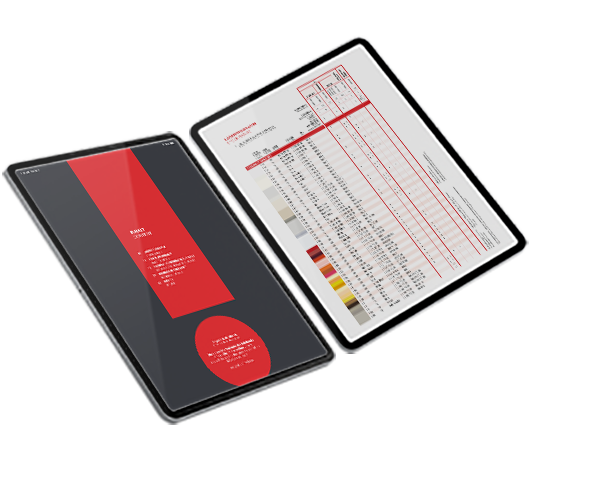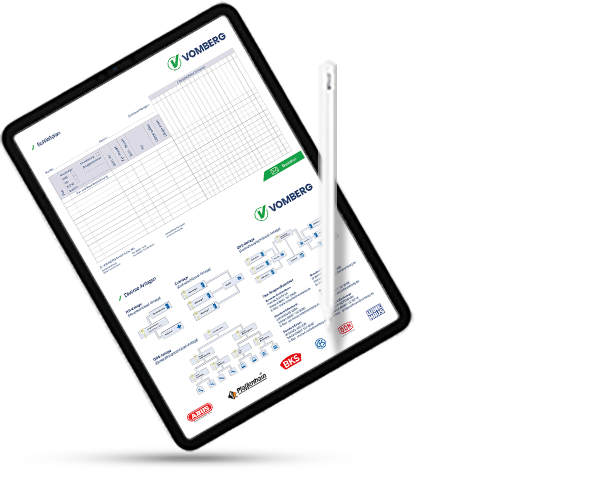A - Z | Sortimentsbereiche: | |||
|---|---|---|---|---|
 | BUG Pfeileraussparung P 500 – Einfach erklärt für Architekten & Händler | Fenstertechnik | BUG Pfeileraussparung P 500 – Einfach erklärt für Architekten & Händler | |
 | BUG Pfeileraussparung P 500 – Einfach erklärt für Verarbeiter | Fenstertechnik | BUG Pfeileraussparung P 500 – Einfach erklärt für Verarbeiter | |
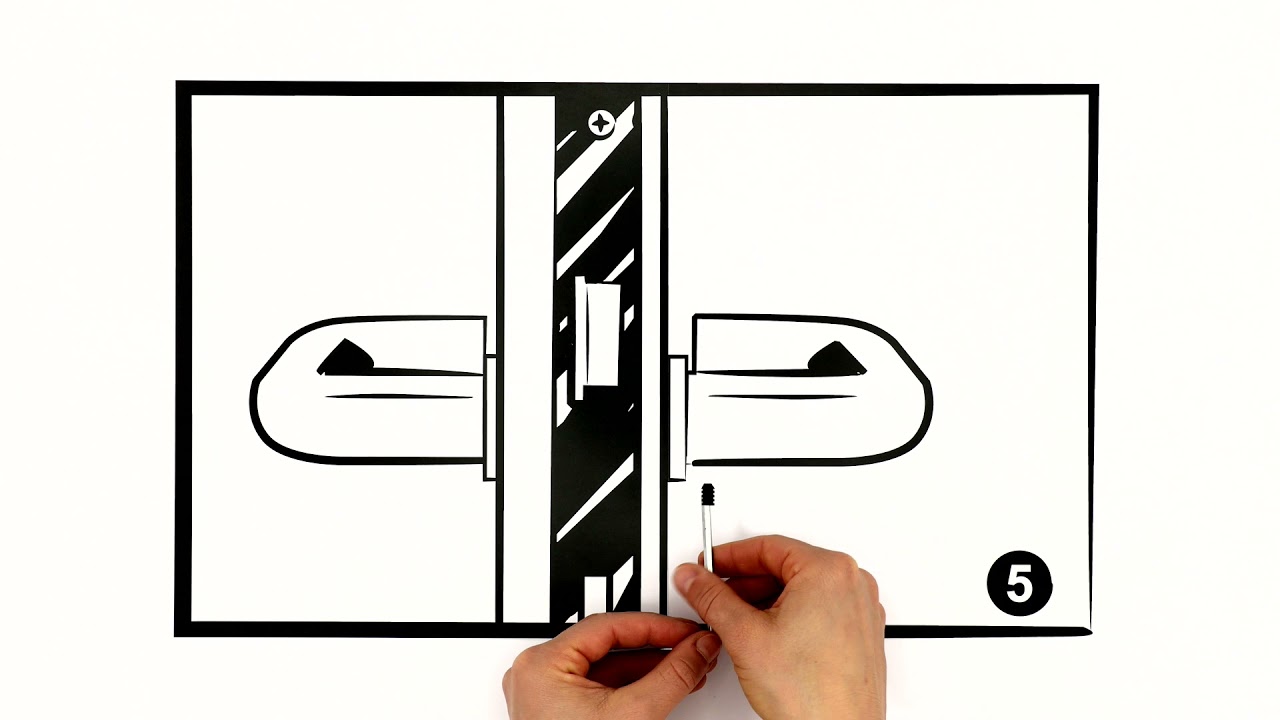 | HEWI mini einfach erklärt | Türtechnik/Türbeschläge | HEWI mini einfach erklärt | |
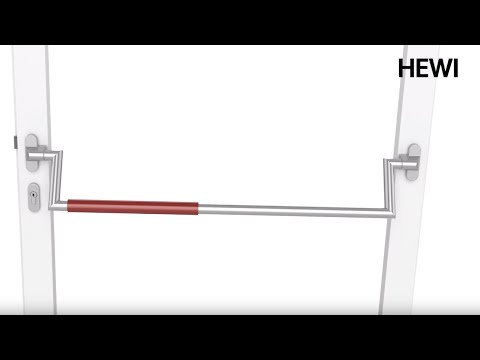 | HEWI Panikstange DIN EN 1125 | Türtechnik/Türbeschläge | HEWI Panikstange DIN EN 1125 | |
 | HEWI Panikstange glow | Türtechnik/Türbeschläge | HEWI Panikstange glow | |
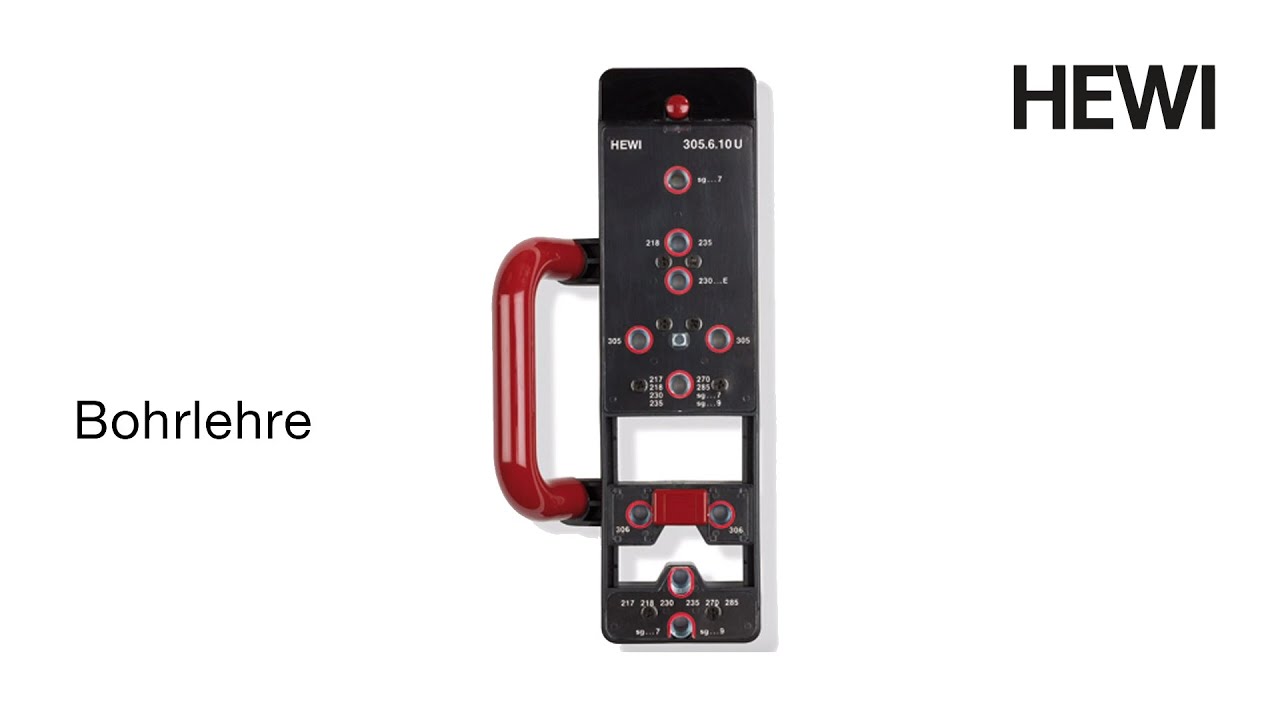 | HEWI Bohrlehre | Türtechnik/Türbeschläge | HEWI Bohrlehre | |
 | Aufzugsband (Texband) austauschen | Raffstoren | ROMA Aufzugsband (Texband) austauschen | |
 | Schrägzug korrigieren (am Texbandhalter oder an SmartTurn Bandspule) | Raffstoren | ROMA Schrägzug korrigieren (am Texbandhalter oder an SmartTurn Bandspule) | |
 | Raffstoren-Motor tauschen mit wenig Platz im Kasten (am Beispiel elero JA 06 soft) | Raffstoren | ROMA Raffstoren-Motor tauschen mit wenig Platz im Kasten (am Beispiel elero JA 06 soft) | |
 | Einzelne Lamelle am Raffstoren tauschen (GL/FL) | Raffstoren | ROMA Einzelne Lamelle am Raffstoren tauschen (GL/FL) | |
 | Gesamtes Lamellenpaket tauschen | Raffstoren | ROMA Gesamtes Lamellenpaket tauschen | |
 | Lamellenwendung ändern (z.B 180° auf 90° Wendung) | Raffstoren | ROMA Lamellenwendung ändern (z.B 180° auf 90° Wendung) | |
 | SmartTurn Bandspule erklärt (Einstellung Schrägzug oder Lamellenwendung) | Raffstoren | ROMA SmartTurn Bandspule erklärt (Einstellung Schrägzug oder Lamellenwendung) | |
 | Coexschienen (Kunstoffeinlage) ohne Beschädigung aus der Raffstorenführungsschiene entfernen | Raffstoren | ROMA Coexschienen (Kunstoffeinlage) ohne Beschädigung aus der Raffstorenführungsschiene entfernen | |
 | CDL: Behangtausch bei eingeputzter Laufschiene | Raffstoren | ROMA CDL: Behangtausch bei eingeputzter Laufschiene | |
 | CDL: Endleiste tauschen bei eingeputzter Laufschiene | Raffstoren | ROMA CDL: Endleiste tauschen bei eingeputzter Laufschiene | |
 | Tipp bei klemmendem Walzendorn an der Welle (Austausch Motor) | Rollladen | ROMA Tipp bei klemmendem Walzendorn an der Welle (Austausch Motor) | |
 | Panzer abwickeln mit defektem Motor (Panzer oben). Alternative Variante | Rollladen | ROMA Panzer abwickeln mit defektem Motor (Panzer oben). Alternative Variante | |
 | PURO 2/PURO 2.K - Austausch Panzer, gerader Endstab | Rollladen | ROMA PURO 2/PURO 2.K - Austausch Panzer, gerader Endstab | |
 | PURO 2/PURO 2.K - Austausch Panzer, Winkelendstab, Aufhängefeder | Rollladen | ROMA PURO 2/PURO 2.K - Austausch Panzer, Winkelendstab, Aufhängefeder | |
 | PURO 2/PURO 2.K - Austausch Motor, Panzer oben | Rollladen | ROMA PURO 2/PURO 2.K - Austausch Motor, Panzer oben | |
 | PURO 2/PURO 2.K - Austausch Motor, Panzer unten, Wellenverbinder fest | Rollladen | ROMA PURO 2/PURO 2.K - Austausch Motor, Panzer unten, Wellenverbinder fest | |
 | PURO 2/PURO 2.K - Revisionsdeckel öffnen | Rollladen | ROMA PURO 2/PURO 2.K - Revisionsdeckel öffnen | |
 | PURO 2/PURO 2.K - Revisionsdeckel schließen | Rollladen | ROMA PURO 2/PURO 2.K - Revisionsdeckel schließen | |
 | PURO 2/PURO 2.K | Insektenschutzgitter (ISG) nachspannen | Rollladen | ROMA PURO 2/PURO 2.K | Insektenschutzgitter (ISG) nachspannen | |
 | Fenstertausch mit Aufsatzkasten am Beispiel PURO 2.XR (Außenrevision) | Rollladen | ROMA Fenstertausch mit Aufsatzkasten am Beispiel PURO 2.XR (Außenrevision) | |
 | zipSCREEN F50 Beispielmontage | Textilscreens | ROMA zipSCREEN F50 Beispielmontage | |
 | zipSCREEN.2 | Gewebetausch | Textilscreens | ROMA zipSCREEN.2 | Gewebetausch | |
 | zipSCREEN.2 | Montagefilm 90° Ganzglasecke | Textilscreens | ROMA zipSCREEN.2 | Montagefilm 90° Ganzglasecke | |
 | PURO 2.XR-zip mit Insektenschutzgitter und Glas-Absturzsicherung: Animation und Montage | Textilscreens | ROMA PURO 2.XR-zip mit Insektenschutzgitter und Glas-Absturzsicherung: Animation und Montage | |
 | ROLENTO Abrollsicherung zurücksetzen (Timmer) | Garagentore | ROMA ROLENTO Abrollsicherung zurücksetzen (Timmer) | |
 | Umrüstung Abrollsicherung von Timmer auf Gaposa | Garagentore | ROMA Umrüstung Abrollsicherung von Timmer auf Gaposa | |
 | ROLENTO Abrollsicherung zurücksetzen (Gaposa) | Garagentore | ROMA ROLENTO Abrollsicherung zurücksetzen (Gaposa) | |
 | GECCO | Reinigung des Antriebs bei Funktionsstörung | Garagentore | ROMA GECCO | Reinigung des Antriebs bei Funktionsstörung | |
 | SOMFY Montagekabel | Richtiger Anschluss (Kurzfassung) | Motoren/Steuerung | ROMA SOMFY Montagekabel | Richtiger Anschluss (Kurzfassung) | |
 | SOMFY Montagekabel | Erklärung und richtiger Anschluss | Motoren/Steuerung | ROMA SOMFY Montagekabel | Erklärung und richtiger Anschluss | |
 | Welcher Motor ist verbaut? | Motoren/Steuerung | ROMA Welcher Motor ist verbaut? | |
 | OXIMO io: Zusätzlichen Wandsender einlernen/löschen | Motoren/Steuerung | ROMA OXIMO io: Zusätzlichen Wandsender einlernen/löschen | |
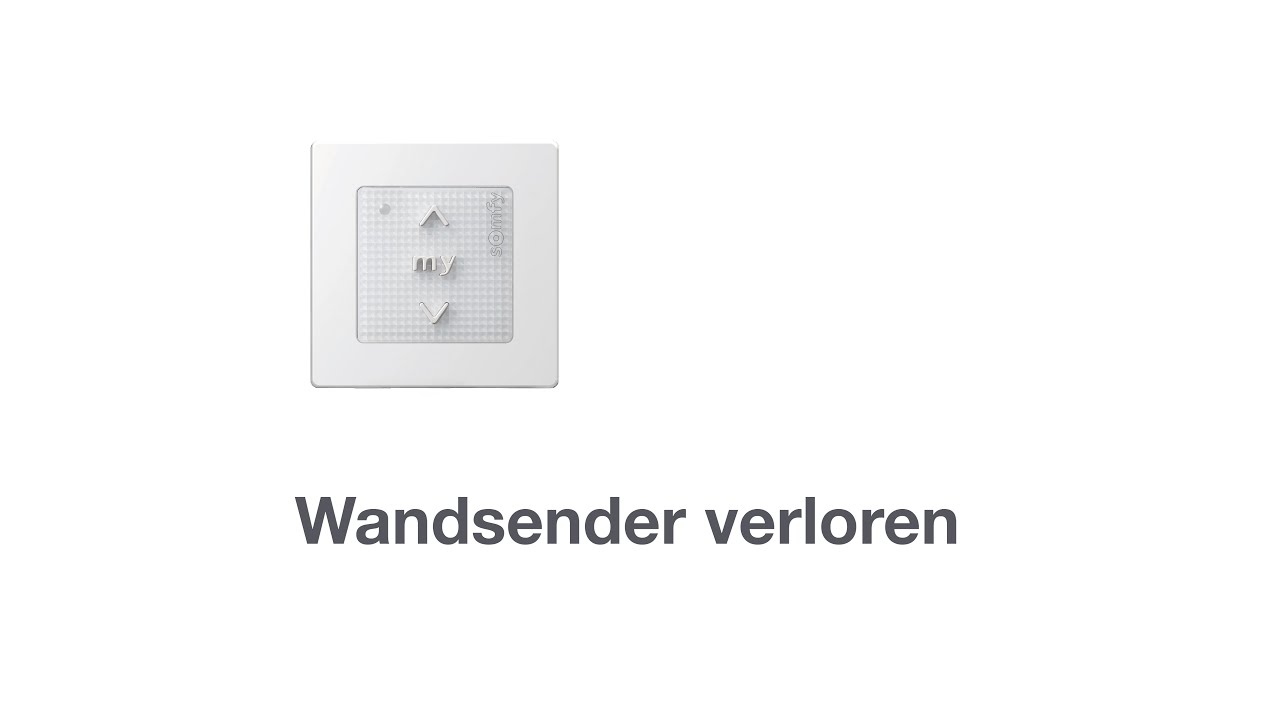 | Wandsender verloren (Somfy) - Neuen Sender einlernen | Motoren/Steuerung | ROMA Wandsender verloren (Somfy) - Neuen Sender einlernen | |
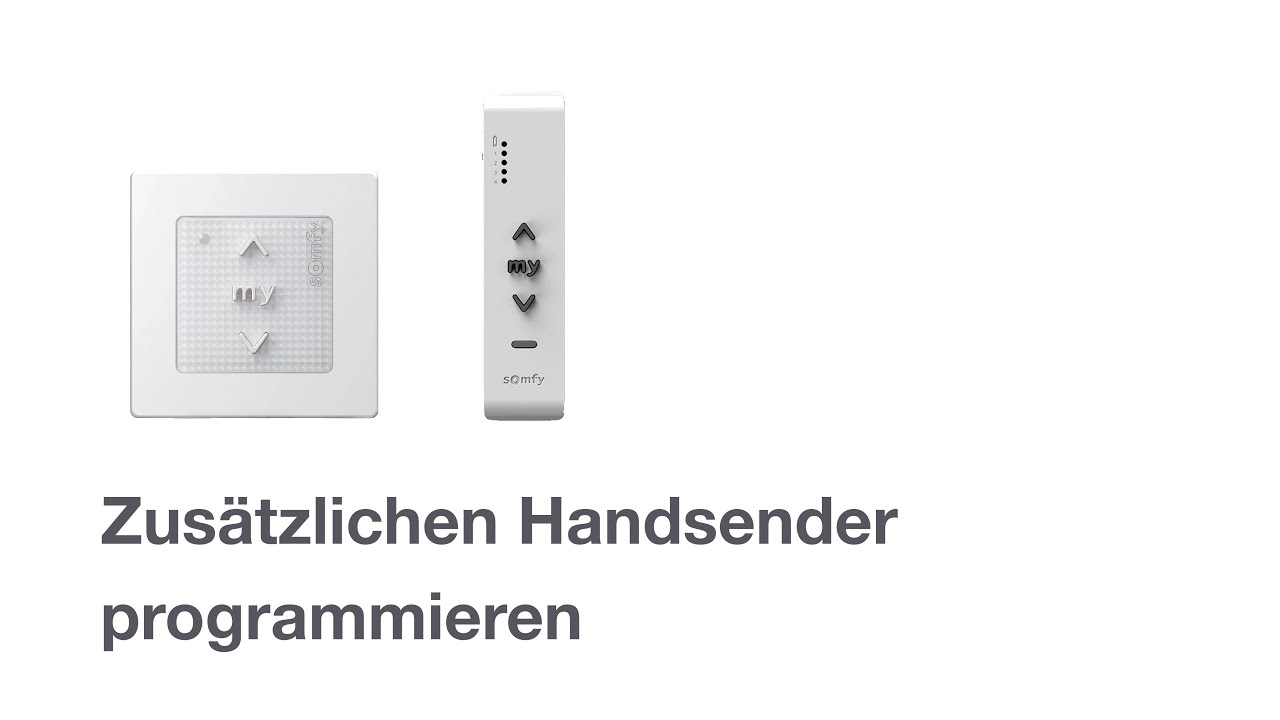 | Zusätzlichen Handsender programmieren (Somfy), mehrere Elemente auf einen Kanal legen | Motoren/Steuerung | ROMA Zusätzlichen Handsender programmieren (Somfy), mehrere Elemente auf einen Kanal legen | |
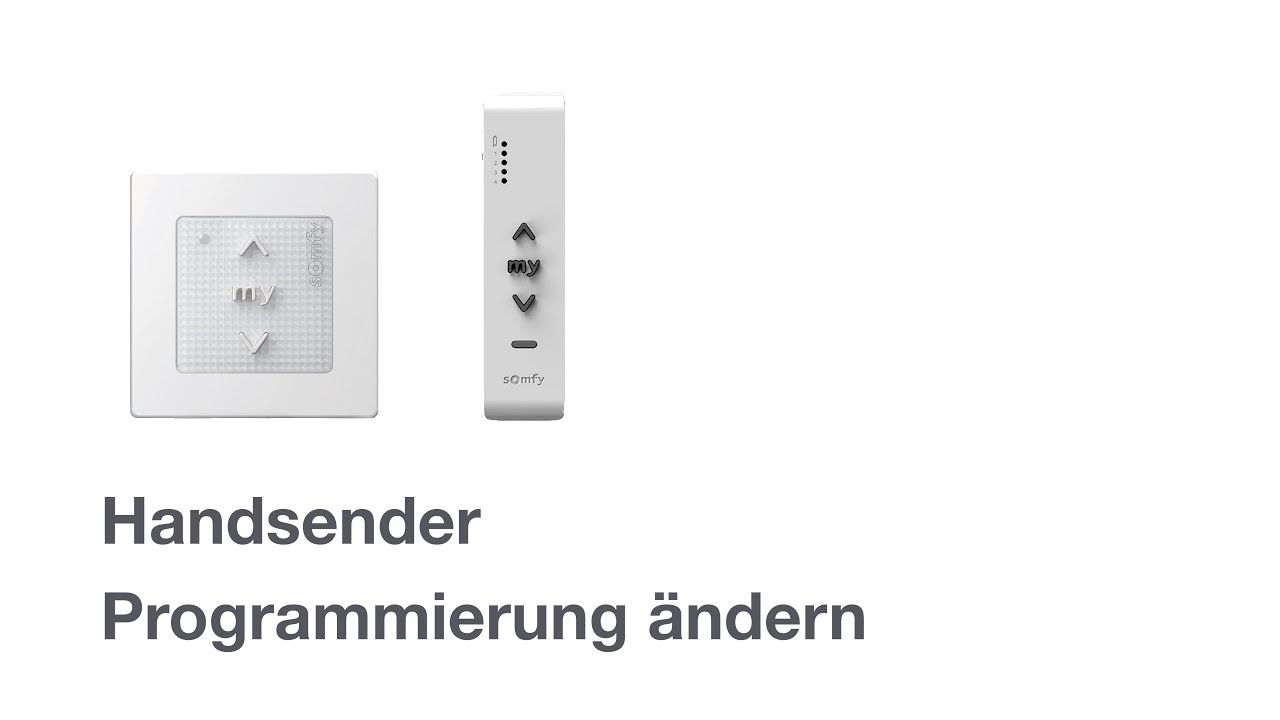 | Handsender Programmierung ändern (Somfy), Element aus Kanal entfernen | Motoren/Steuerung | ROMA Handsender Programmierung ändern (Somfy), Element aus Kanal entfernen | |
 | OXIMO io: Zwischenposition ändern, löschen oder neu einstellen | Motoren/Steuerung | ROMA OXIMO io: Zwischenposition ändern, löschen oder neu einstellen | |
 | OXIMO io: Drehrichtung umkehren | Motoren/Steuerung | ROMA OXIMO io: Drehrichtung umkehren | |
 | OXIMO io: Automatische Endlagen nach Motortausch/Reset. Auch ALTUS RTS, OXIMO RTS/DC | Motoren/Steuerung | ROMA OXIMO io: Automatische Endlagen nach Motortausch/Reset. Auch ALTUS RTS, OXIMO RTS/DC | |
 | OXIMO io: Feste Endlagen nach Motortausch/Reset. Auch ALTUS RTS, OXIMO RTS/DC | Motoren/Steuerung | ROMA OXIMO io: Feste Endlagen nach Motortausch/Reset. Auch ALTUS RTS, OXIMO RTS/DC | |
 | OXIMO io: Endlagen nachträglich ändern (nur bei festen Endlagen) | Motoren/Steuerung | ROMA OXIMO io: Endlagen nachträglich ändern (nur bei festen Endlagen) | |
 | OXIMO io | Motor läuft nicht (3) - mit falschem Wandsender verbunden. Neuen Sender einlernen | Motoren/Steuerung | ROMA OXIMO io | Motor läuft nicht (3) - mit falschem Wandsender verbunden. Neuen Sender einlernen | |
 | OXIMO io | Motor läuft nicht (2) - Motor ist noch im Zwischenprogrammiermodus (nach Montage) | Motoren/Steuerung | ROMA OXIMO io | Motor läuft nicht (2) - Motor ist noch im Zwischenprogrammiermodus (nach Montage) | |
 | OXIMO io | Motor läuft nicht (1) - Motor ist noch unprogrammiert | Motoren/Steuerung | ROMA OXIMO io | Motor läuft nicht (1) - Motor ist noch unprogrammiert | |
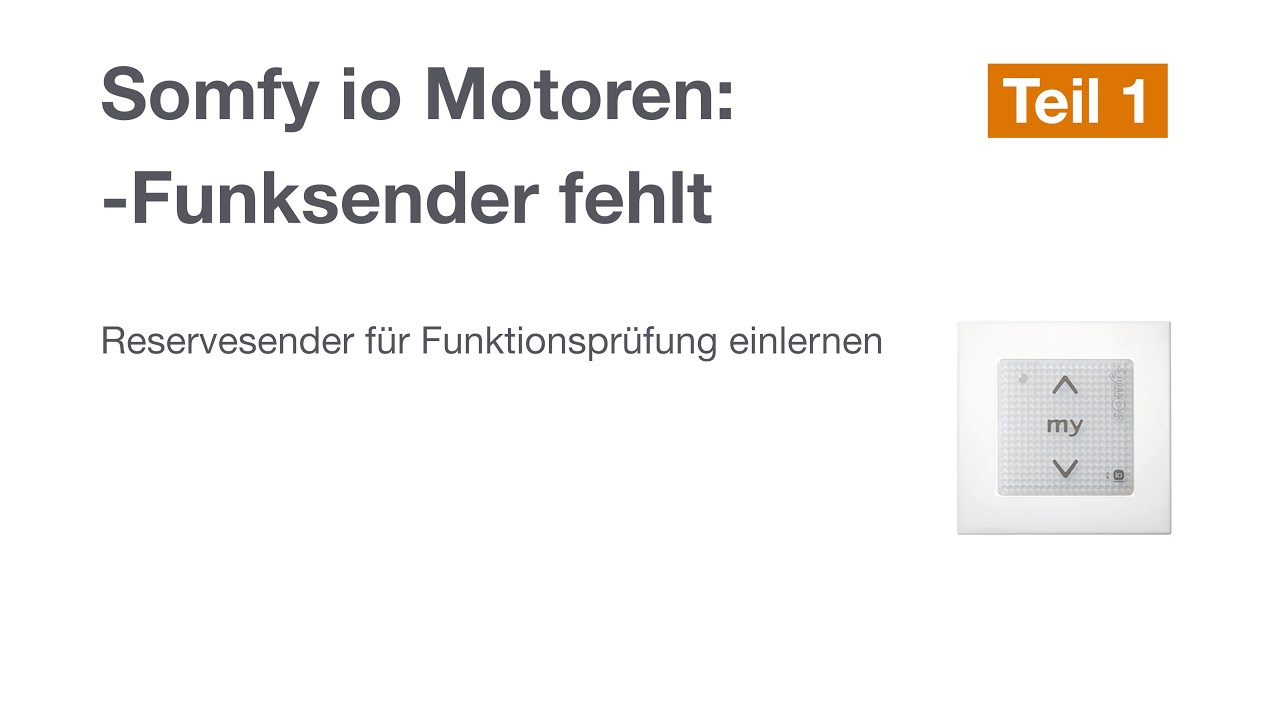 | Teil 1 Somfy io: Funksender fehlt. Reservesender (Mastersender) einlernen | Motoren/Steuerung | ROMA Teil 1 Somfy io: Funksender fehlt. Reservesender (Mastersender) einlernen | |
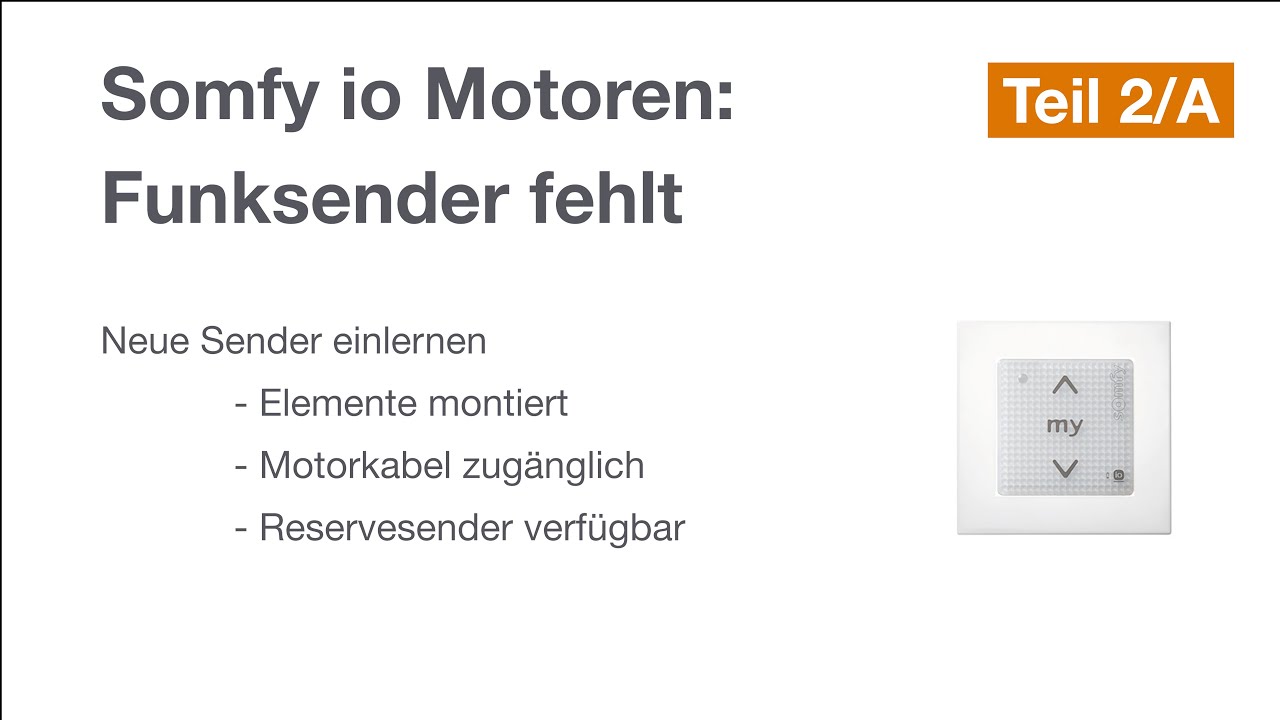 | Teil 2/A Somfy io: Funksender fehlt. Neue Sender einlernen (Motorkabel zugänglich/Reservesender) | Motoren/Steuerung | ROMA Teil 2/A Somfy io: Funksender fehlt. Neue Sender einlernen (Motorkabel zugänglich/Reservesender) | |
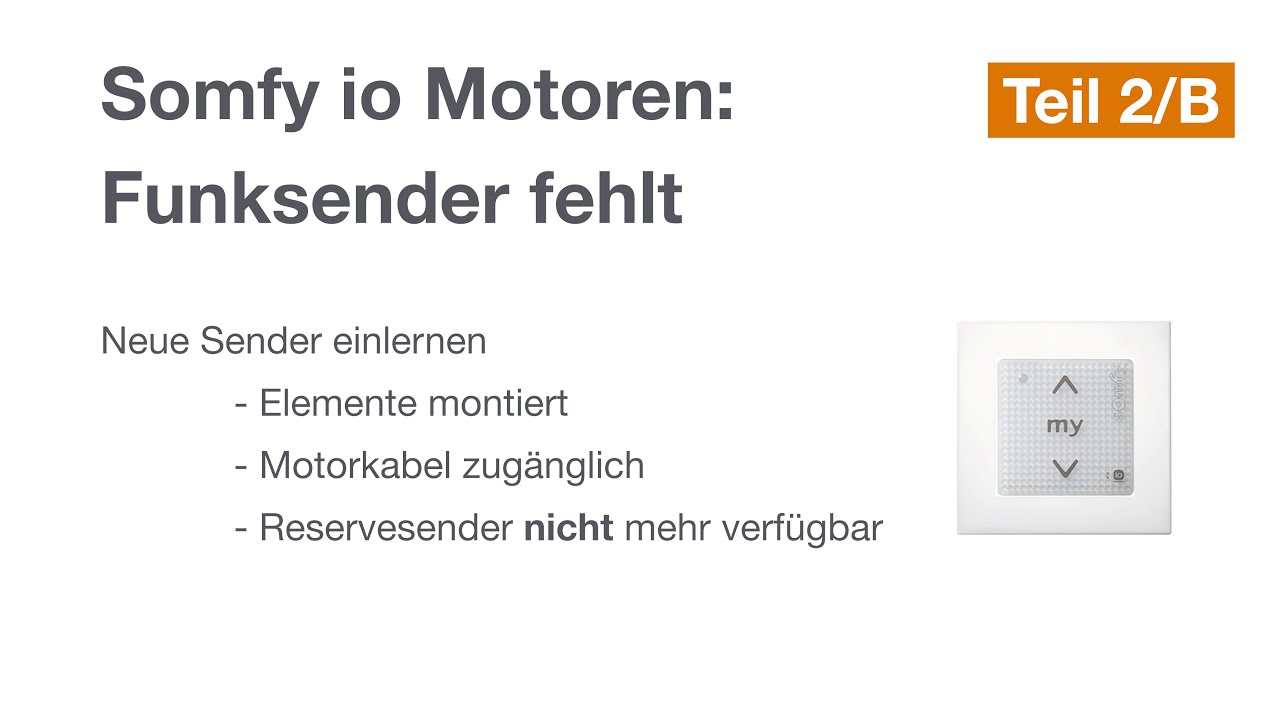 | Teil 2B Somfy io: Funksender fehlt: Neue Sender einlernen (Motorkabel zugänglich, Einstellkabel) | Motoren/Steuerung | ROMA Teil 2B Somfy io: Funksender fehlt: Neue Sender einlernen (Motorkabel zugänglich, Einstellkabel) | |
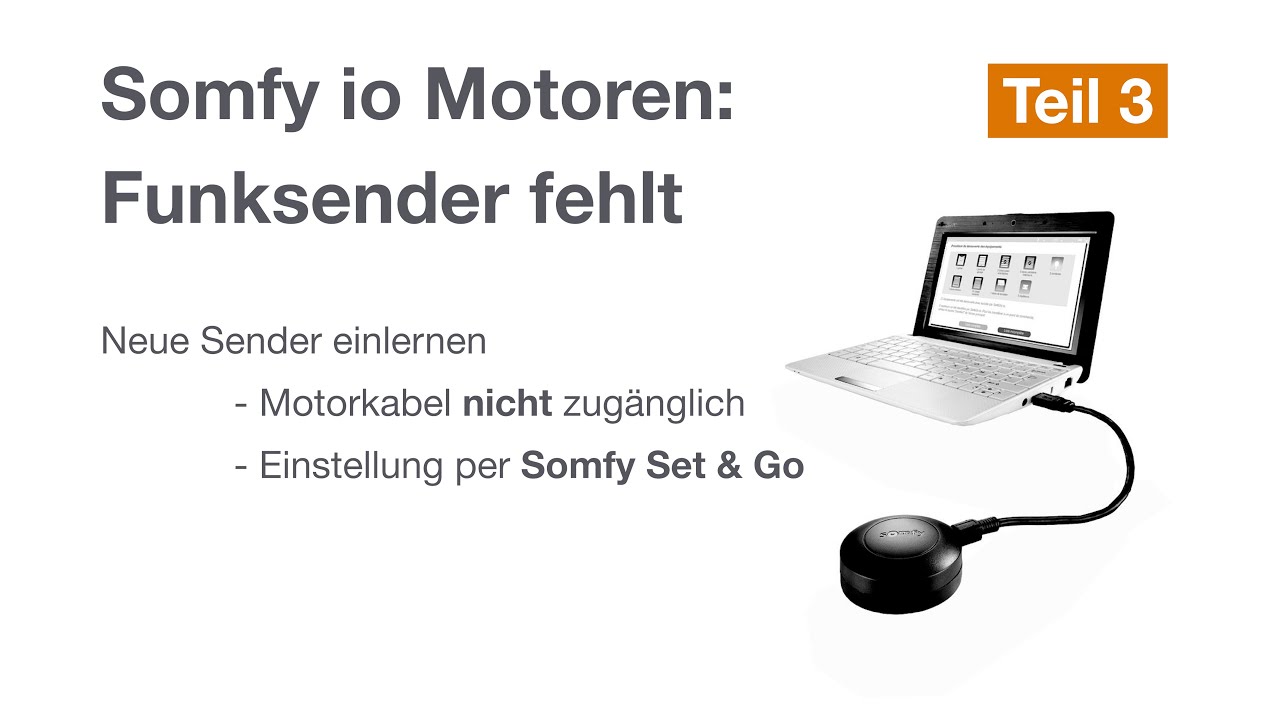 | Teil 3 Somfy io: Funksender fehlt: Neue Sender mit "Set & Go" einlernen (Kabel NICHT zugänglich) | Motoren/Steuerung | ROMA Teil 3 Somfy io: Funksender fehlt: Neue Sender mit "Set & Go" einlernen (Kabel NICHT zugänglich) | |
 | Maestria WT | Untere Endlage ohne Programmierkabel ändern. Auch OREA WT, OXIMO WT (Textilscreen) | Motoren/Steuerung | ROMA Maestria WT | Untere Endlage ohne Programmierkabel ändern. Auch OREA WT, OXIMO WT (Textilscreen) | |
 | Somfy OXIMO WT | Feste Endlage einstellen (nach Reset) | Motoren/Steuerung | ROMA Somfy OXIMO WT | Feste Endlage einstellen (nach Reset) | |
 | Somfy OXIMO WT | Automatische Endlagen einstellen (nach Reset) | Motoren/Steuerung | ROMA Somfy OXIMO WT | Automatische Endlagen einstellen (nach Reset) | |
 | Somfy ILMO WT | Motor resetten mit Testkabel oder Wandschalter (Fehler bei Endlagen) | Motoren/Steuerung | ROMA Somfy ILMO WT | Motor resetten mit Testkabel oder Wandschalter (Fehler bei Endlagen) | |
 | Maestria WT | Endlagen einstellen nach Montage/Reset. Auch OREA WT, OXIMO WT (Textilscreen) | Motoren/Steuerung | ROMA Maestria WT | Endlagen einstellen nach Montage/Reset. Auch OREA WT, OXIMO WT (Textilscreen) | |
 | ELERO Montagekabel | Richtiger Anschluss (Kurzfassung) | Motoren/Steuerung | ROMA ELERO Montagekabel | Richtiger Anschluss (Kurzfassung) | |
 | ELERO Montagekabel | Erklärung & richtiger Anschluss | Motoren/Steuerung | ROMA ELERO Montagekabel | Erklärung & richtiger Anschluss | |
 | ELERO JA 06 Soft | Endlagen einstellen | Motoren/Steuerung | ROMA ELERO JA 06 Soft | Endlagen einstellen | |
 | elero Tutorial - RolMotion /-868 Endlagen einlernen | Motoren/Steuerung | ROMA elero Tutorial - RolMotion /-868 Endlagen einlernen | |
 | ELERO RolTop-868 | Feste Endlagen einstellen (Funksender) | Motoren/Steuerung | ROMA ELERO RolTop-868 | Feste Endlagen einstellen (Funksender) | |
 | ELERO RolTop | Feste Endlagen einstellen | Motoren/Steuerung | ROMA ELERO RolTop | Feste Endlagen einstellen | |
 | ELERO RolTop | Automatische Endlagen einstellen (Plug & Play) nach Reset | Motoren/Steuerung | ROMA ELERO RolTop | Automatische Endlagen einstellen (Plug & Play) nach Reset |
Eintrag aus der Mediathek löschen
INFOS
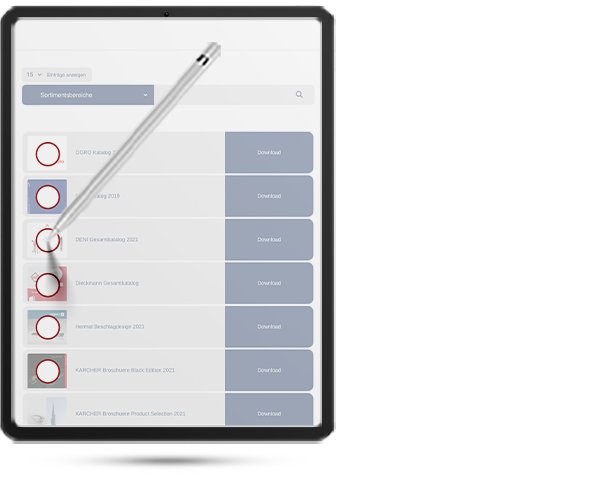
Titel Mediathek
Der Titel ist wichtig für die Suche in der Mediathek. Er sollte so eindeutig wie möglich sein.
Begriffe für die Suche
Die Beschreibung ist wichtig für die Suche in der Mediathek. Sie kann als Text (bitte als ein zusammenhängender Textblock) oder als Aufzählung (bitte durch Komma getrennt) angegeben werden.
Die Beschreibung ist in der Mediathek nicht sichtbar, aber die Begriffe werden von der Suche ausgelesen.
PDF Datei
Akzeptierte Dateiformate: PDF
Maximale Dateigröße: 60 MB
Bitte vermeiden Sie in den Dateinamen Leerzeichen, Sonderzeichen oder Umlaute (!”§$%&/()=?`*+#’;:,äöüß)!
Die Datei kann sonst nicht gelesen werden!
Galeriebild aus PDF erstellen
Zu jedem PDF müssen auch vier Bilder für die Galerie-Voransicht hochgeladen werden. Diese können Sie sich ganz einfach aus der PDF-Datei generieren lassen, die schönsten auswählen und zusammen mit dem PDF hochladen!
Neuer Sortimentsbereich
Die Mediathek ist dynamisch und erweitert sich stetig. Sollte bisher ein Sortimentsbereich nicht angezeigt werden, wählen Sie “Neuer Sortimentsbereich” und geben Sie ihn in das Feld ein.
Achten Sie bitte auf Tippfehler und die korrekte Schreibweise, da der Titel in der von Ihnen angegebenen Form später in der Mediathek erscheinen wird!